 Inhaltsverzeichnis
Inhaltsverzeichnis Erweiterungen
Erweiterungen
Dieses Plugin erlaubt es Ihnen, die Verbindungseinstellungen zu Ihrer Datenbank zu editieren. Weiterhin können Sie Tabellen installieren, erforderliche Daten übertragen und Backups erstellen.
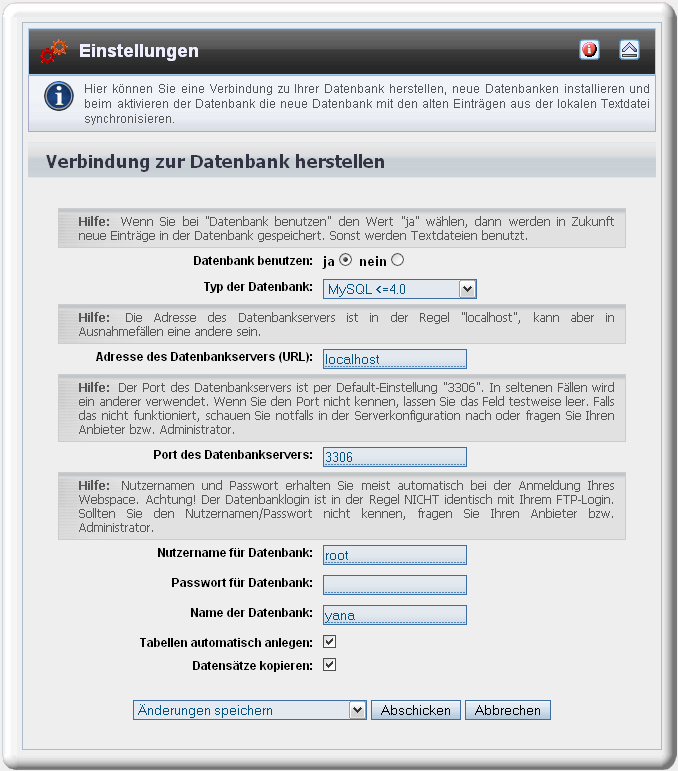
Abbildung: Einstellungen der Verbindung zur Datenbank
Wählen Sie für die Option "Datenbank benutzen" den Wert "ja", um die eine Datenbankverbindung mit den angegebenen Verbindungsdaten zu verwenden. Die Installation der Datenbank läuft automatisch ab. Sie müssen somit nur im Fehlerfall von Hand eingreifen.
Sollte an einem dieser Punkte ein Fehler auftreten, so wird die Verbindung NICHT aktiviert und es wird eine Fehlermeldung angezeigt. Eine genaue Erläuterung des Fehlers finden Sie im Fehlerprotokoll. Beachten Sie bitte, dass dazu die Protokollierung aktiviert sein muss (siehe Kapitel "Logging und Fehlermeldungen").
Sie können im Fehlerfall die einzelnen Schritte, welche beim Aktivieren der Datenbankverbindung normalerweise automatisch durchgeführt werden, auch manuell durchführen. Gehen Sie dazu wie folgt vor.
Bitte beachten Sie auch die Kompatibilitätshinweise!
![]() Hinweis: Dieser Schritt wird
normalerweise automatisch ausgeführt, wenn eine Datenbankverbindung aktiviert
wird. Das hier dargestellte Formular dient der manuellen Behandlung im
Fehlerfall.
Hinweis: Dieser Schritt wird
normalerweise automatisch ausgeführt, wenn eine Datenbankverbindung aktiviert
wird. Das hier dargestellte Formular dient der manuellen Behandlung im
Fehlerfall.
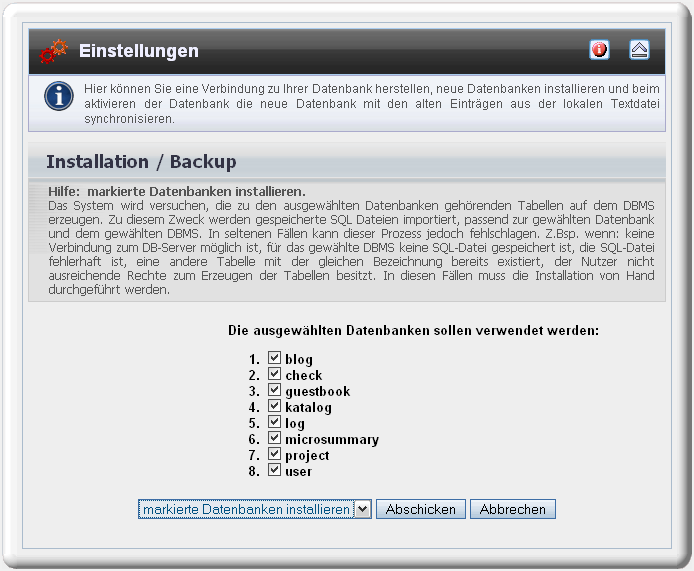
Abbildung: Formular zum installieren der Tabellen
Es wird versucht, die zu den ausgewählten Datenbanken gehörenden Tabellen auf dem Datenbankserver zu erzeugen. Zu diesem Zweck werden gespeicherte SQL Dateien importiert, passend zum Typ der Datenbank. Voraussetzung ist, dass die Verbindung zur Datenbank vorher korrekt konfiguriert worden ist. Sie sollten die Datenbankverbindung jedoch nicht aktivieren bevor sie die erforderlichen Tabellen erzeugt haben.
In seltenen Fällen kann dieser Prozess fehlschlagen. Z.Bsp. wenn: keine Verbindung zum Datenbankserver möglich ist, für das gewählte DBMS kein SQL erzeugt werden kann, das erzeugte SQL fehlerhaft ist, eine andere Tabelle mit der gleichen Bezeichnung bereits existiert, oder der Nutzer nicht ausreichende Rechte zum Erzeugen der Tabellen besitzt. In diesen Fällen muss die Installation von Hand durchgeführt werden.
Die erforderlichen SQL-Dateien für das manuelle Erzeugen der Tabellen finden Sie im Kapitel "Anleitung für Fortgeschrittene" / "Konfiguration".
![]() Hinweis: Dieser Schritt wird
normalerweise automatisch ausgeführt, wenn eine Datenbankverbindung aktiviert
wird. Das hier dargestellte Formular dient der manuellen Behandlung im
Fehlerfall.
Hinweis: Dieser Schritt wird
normalerweise automatisch ausgeführt, wenn eine Datenbankverbindung aktiviert
wird. Das hier dargestellte Formular dient der manuellen Behandlung im
Fehlerfall.
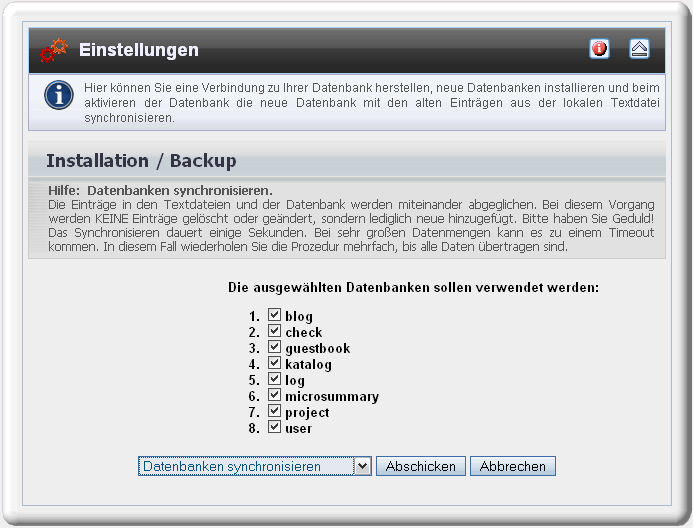
Abbildung: Formular zum Kopieren der Inhalte der Tabellen zur Datenbank
Die Einträge in den Textdateien und der Datenbank werden miteinander abgeglichen. Bei diesem Vorgang werden KEINE Einträge gelöscht oder geändert, sondern lediglich neue hinzugefügt. Bei sehr großen Datenmengen kann es zu einem Timeout kommen. In diesem Fall wiederholen Sie die Prozedur mehrfach, bis alle Daten übertragen sind.
![]() Hinweis: Diese Option funktioniert nur
wenn eine Datenbankverbindung aktiv ist.
Hinweis: Diese Option funktioniert nur
wenn eine Datenbankverbindung aktiv ist.
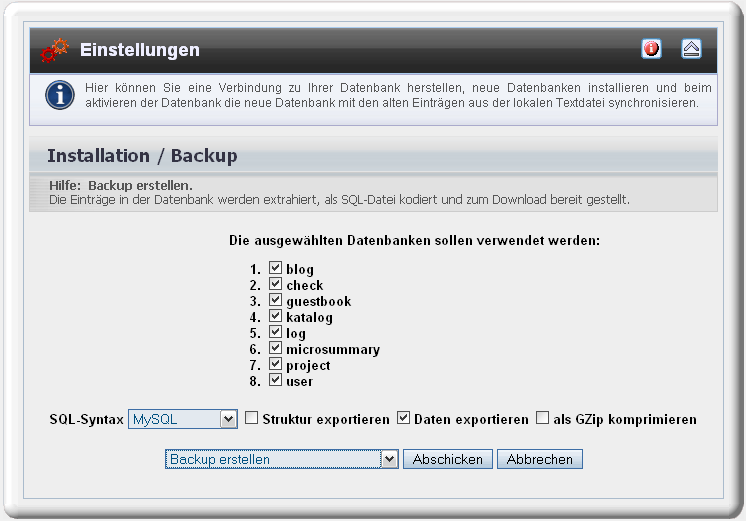
Abbildung: Formular um ein Backup der Datenbank zu erstellen
Benutzen Sie diese Option um eine Sicherungskopie Ihrer Datenbank zu erstellen.
 Thomas Meyer, www.yanaframework.net
Thomas Meyer, www.yanaframework.net